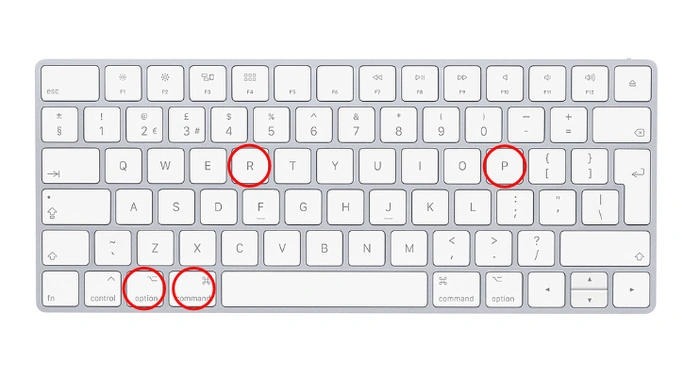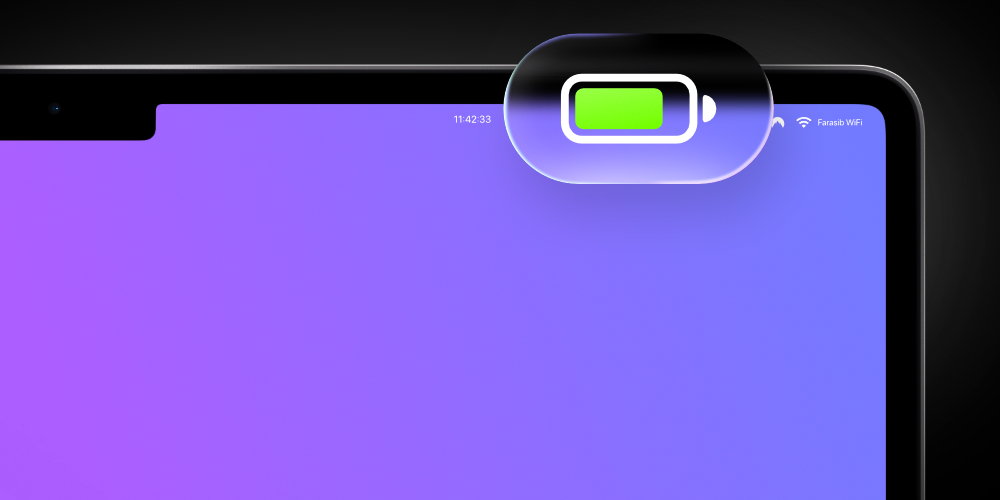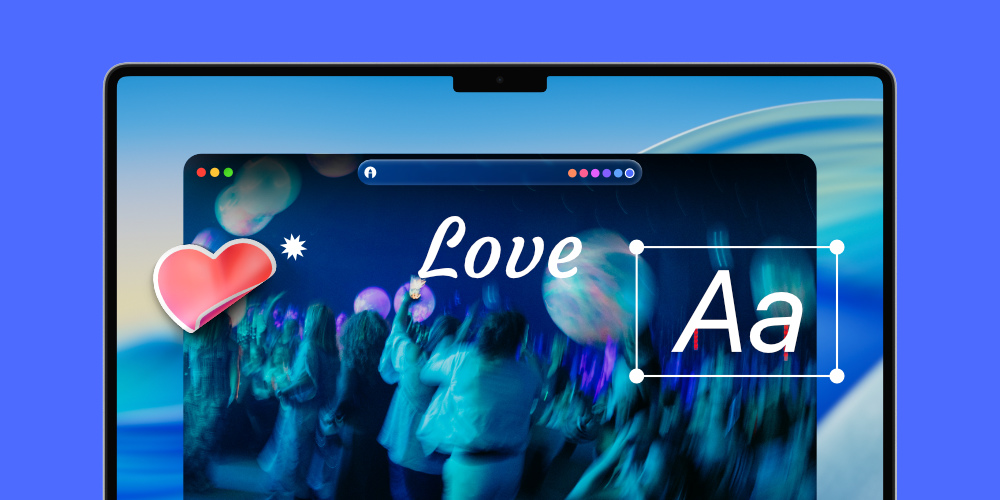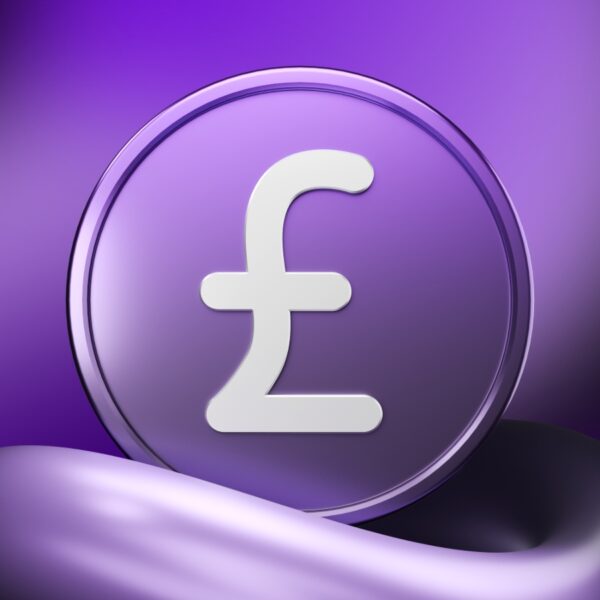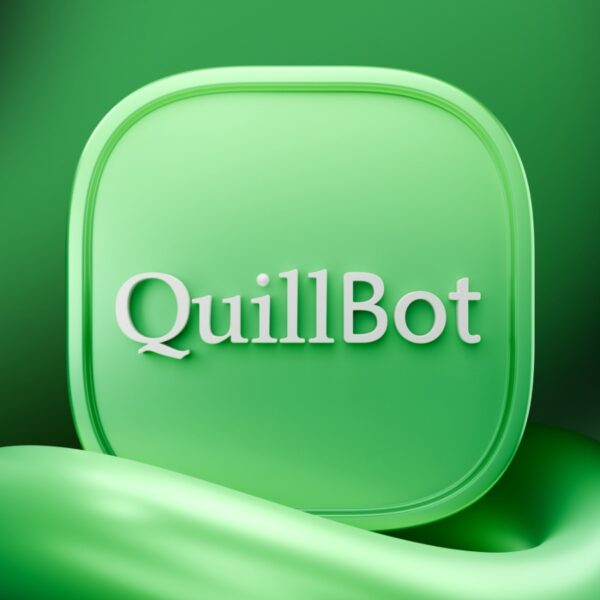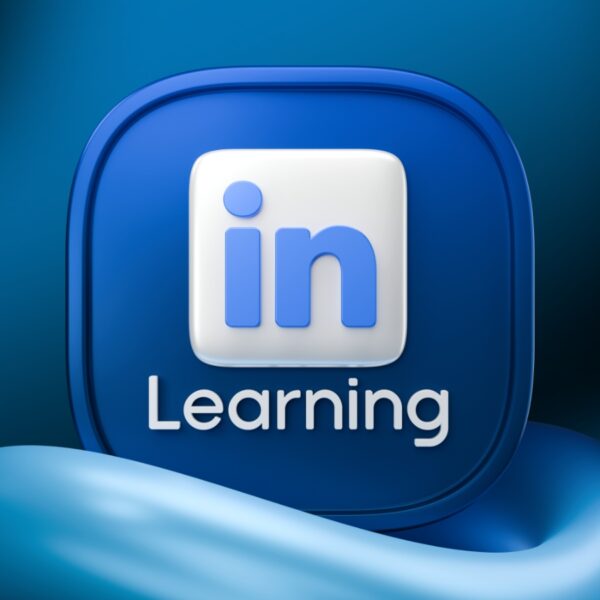آیا کامپیوتر مک شما خراب شده است؟ احتمالاً به ریستارت کردن، اجرای Disk Utility و یا Safe Boot فکر میکنید. راهحلهای دیگری مثل ریست کردن NVRAM و تنظیم مجدد SMC نیز وجود دارد که میتوانید به لیست عیبیابی خود اضافه کنید.
نکته: لازم بهذکر است که این روشها فقط روی مکهای اینتل و ARM جواب میدهد؛ پاک کردن NVRAM در مکهای اپل سیلیکون امکانپذیر نیست و SMC هم در آنها وجود ندارد. اگر از یک مک با پردازنده اپل استفاده میکنید، فقط باید دستگاه خود را خاموش کنید، چند ثانیه صبر کنید و مجدداً آن را راهاندازی کنید.
ریست کردن NVRAM (یا PRAM) چیست؟
در گذشته، یکی از سادهترین راهکارهای حل مشکلات مک، پاک کردن PRAM بود. P در این عبارت بهمعنای پارامتر بوده و به مقدار کمی حافظه خاص با باتری پشتیبان در هر مک اشاره میکرد که وظیفه ذخیره اطلاعاتی را داشت که دستگاه قبل از بارگیری سیستم عامل نیاز داشت. RAM هم به همان معنای رم یا حافظهای با دسترسی تصادفی اشاره دارد.

ریست کردن NVRAM روی مک
اگر بنا به هر دلیلی مقادیر موجود در این حافظه از کار میافتاد، مک شما ممکن بود به درستی راهاندازی نشود یا آنکه رفتارهای عجیب و غریب زیادی از آن سر بزند؛ بنابراین، میتوانستید در هنگام راهاندازی سیستم یک کلید را چندین بار از روی کیبورد فشار دهید تا PRAM را بازنشانی (یا پاک) کنید و آن را به مقادیر پیشفرض کارخانه بازگردانید.
اما دیگر در مکهای مدرن خبری از PRAM نیست. در عوض آنها از چیزی بهنام NVRAM استفاده میکنند. NV در این عبارت بهمعنای «غیرفرار» است. NVRAM تاحدودی همان هدف PRAM را دنبال میکند؛ اما به جای ذخیره دهها اطلاعات، اکنون فقط چند مورد را در خود جای میدهد که شامل این موارد میشوند: دیسک راهاندازی انتخابی شما، حجم بلندگو، وضوح صفحه و منطقه زمانی، اگر مک شما بهتازگی خراب شده، جزئیات آخرین کرنل پنیک.

آموزش ریست PRAM در مک
معمولاً کمتر پیش میآید که NVRAM دچار مشکل شود؛ اما اگر سیستم شما زمان زیادی را صرف پیدا کردن دیسک بوت درست میکند، سیستم با رزولوشن نمایشگر اشتباهی اجرا میشود و یا با مشکلات صدا نظیر قطع کامل صدا یا گزینه خاکستری کنترل صدا در نوار منو مواجه شدهاید، پاک کردن NVRAM میتواند مشکل شما را حل کند. بههمین بهانه در اینجا آموزش ریست کردن NVRAM روی مک های اینتل و ARM را برای شما بهنگارش درآوردهایم که میتواند بسیار سودمند باشد.
ریست کردن NVRAM روی مک های اینتل
برای بازنشانی NVRAM، دقیقاً همان روشی را که زمانی برای بازنشانی PRAM استفاده میکردید، به کار ببرید:
- ابتدا مک خود را کاملاً خاموش کنید.
- دکمه روشن را فشار دهید و به محض روشن شدن لپتاپ، کلیدهای Command-Option-P-R را نگه دارید.
ریست کردن NVRAM روی مک
- به مدت ۲۰ ثانیه این کلیدها را نگه دارید. سپس آنها را رها کنید و اجازه دهید مک شما بهشکل معمول خود راهاندازی شود. اگر مک قدیمیتری دارید که هنگام راهاندازی صدا میدهد، کلیدها را تا زمانی که صدای راهاندازی دوم را بشنوید، نگه دارید.
- پس از راهاندازی، پنلهای Startup Disk ،Display و Date & Time در تنظیمات سیستم را بررسی کنید تا مطمئن شوید که به دلخواه شما تنظیم شدهاند.
اگر هنگام راهاندازی کلیدهای Command-Option-P-R را نگه دارید و به جز یک صفحه خاکستری که بعد از چند دقیقه تغییری نمیکند، چیزی نبینید (نه لوگوی اپل، نه نوار پیشرفت و نه صدای راهاندازی دوم دیده نمیشود)، وحشت نکنید. محتملترین علت این است که مک شما به دلیل مشکل با یک دستگاه USB، فشار دادن کلیدها را ثبت نمیکند. تمام دستگاههای USB (به جز صفحهکلیدتان، اگر سیمی است) را جدا کنید، دکمه روشن را نگه دارید تا مک بهطور کامل خاموش شود. سپس دوباره آن را فشار دهید و بلافاصله کلیدهای Command-Option-P-R را نگه دارید.
اگر این کار هم موثر نبود و از یک کیبورد بلوتوثی استفاده میکنید، سعی کنید یک کیبورد USB وصل کرده و مجدداً این مراحل را طی کنید. ما در مقالهای نحوه اتصال موس و کیبورد وایرلس به مک را آموزش دادهایم که میتوانید به آن سر بزنید.
مخصوص حرفهایها: ریست NVRAM با ترمینال
برای کاربران حرفهایتر، امکان ریست کردن NVRAM از طریق ترمینال هم وجود دارد؛ اگرچه اگر به این گزینه رسیدهاید، به احتمال زیاد مشکل شما بزرگتر از یک بازنشانی ساده NVRAM است. و همانطور که در مورد تمام دستورات ترمینال صدق میکند، هشدارهای معمول نیز در اینجا اعمال میشوند: شما با پوسته bash سیستمعامل مک کار میکنید و با یک کلید اشتباه ممکن است آسیب غیرقابل جبرانی وارد کنید. اما اگر مشکلی با این موضوع ندارید و میخواهید امتحان کنید، میتوانید دستور زیر را در یک پنجره جدید ترمینال تایپ کنید:
nvram -c
پس از اجرای دستور، مک خود را مجدداً راهاندازی کنید تا تغییرات اعمال شوند. ما در مقالهای به معرفی کاربردی ترین دستوران ترمینال مک پرداختهایم که میتوانید نگاهی هم به آن بیاندازید. همچنین اگر جزو کاربران تازهوارد به دنیای مک هستید، توصیه میکنیم مقاله آموزش های اولیه مک او اس فراسیب را هم حتماً مطالعه کنید.
برای ریست NVRAM در مکهای اپل سیلیکون چه باید کرد؟
برای مکهایی که از پردازندههای اپل سیلیکون استفاده میکنند، NVRAM طی فرآیند راهاندازی سیستم مورد بررسی قرار میگیرد و در صورت نیاز به بازنشانی، سیستم آن را بهصورت خودکار بازنشانی میکند. هیچ ترکیبی از کلیدها برای نگه داشتن هنگام راهاندازی مک وجود ندارد. همانطور که در ابتدای این مطلب هم گفته شد، اگر میخواهید سیستم NVRAM را در مک خود بررسی کند، آن را کاملاً خاموش کنید، چند ثانیه صبر کنید و سپس مک را روشن کنید.
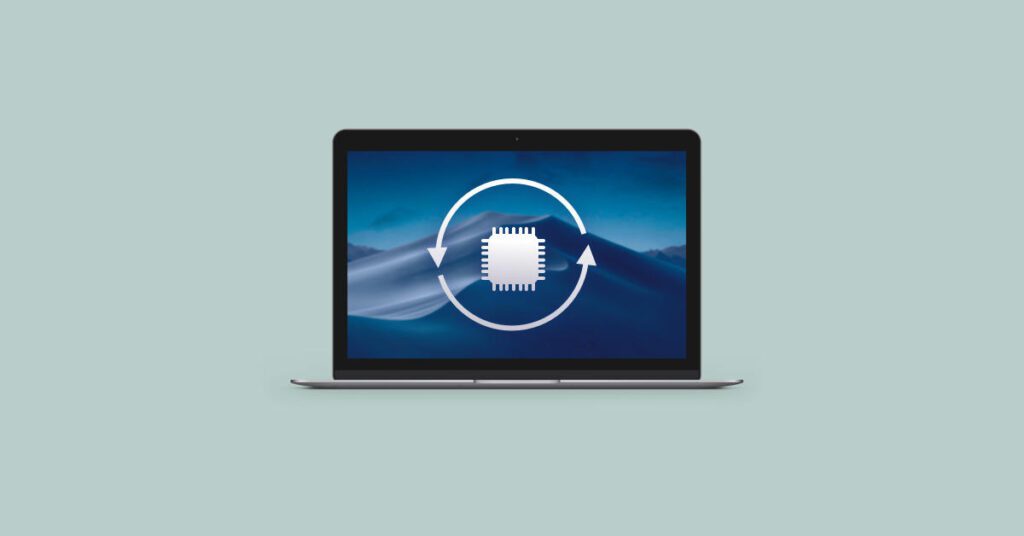
ریست کردن NVRAM روی مک
جمع بندی
ریست NVRAM در مکهای مبتنی بر اینتل میتواند به رفع برخی از مشکلات رایج مانند مشکلات بوت شدن، تنظیمات نادرست نمایشگر و مشکلات صوتی کمک کند. این فرآیند ساده است و فقط به چند ثانیه زمان نیاز دارد. ما در اینجا روشهای ریست کردن NVRAM در مکهای اینتلی و ARM را آموزش دادیم. همچنین ممکن است بعد از این کار هم همچنان مشکل شما پابرجا باشد و باید ایراد را در جای دیگری پیدا کنید. توصیه میکنیم در صورتی که دانش کافی برای انجام این کار را ندارید، از یک متخصص کمک بگیرید.
منبع محتوا: macworld.com